我们有时候可能会遇到对win10系统ThinkPad笔记本下设置电池充电阈值进行设置,如果我们需要对win10系统thinkpad笔记本下设置电池充电阈值进行设置时,要怎么处理win10系统thinkpad笔记本下设置电池充电阈值呢?
接下来给大家带来win10系统ThinkPad笔记本下设置电池充电阈值的详细步骤:
第一步:首先在应用商店安装Lenovo Vantage程序,如果是预装系统优先查看是否已有Lenovo Vantage软件;
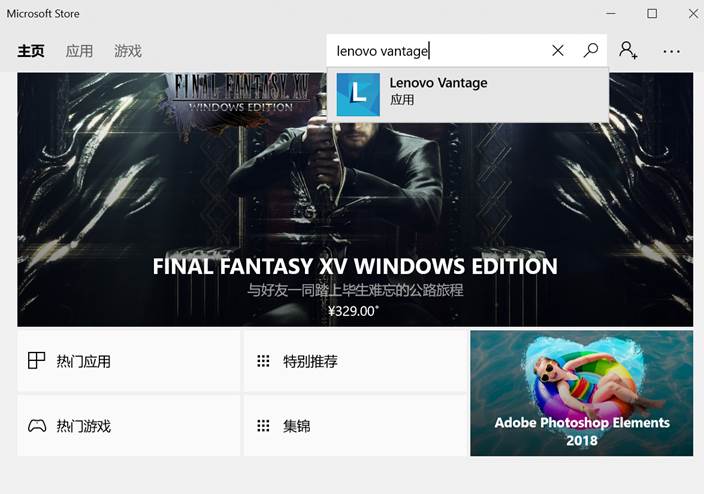
搜索到Lenovo Vantage软件,点击安装。如果现实已安装则点击启动。
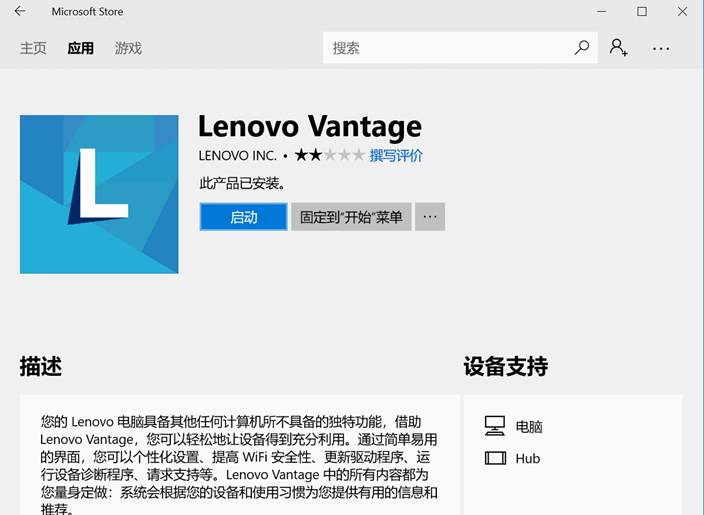
第二步:打开Lenovo Vantage后点击“硬件设置”;
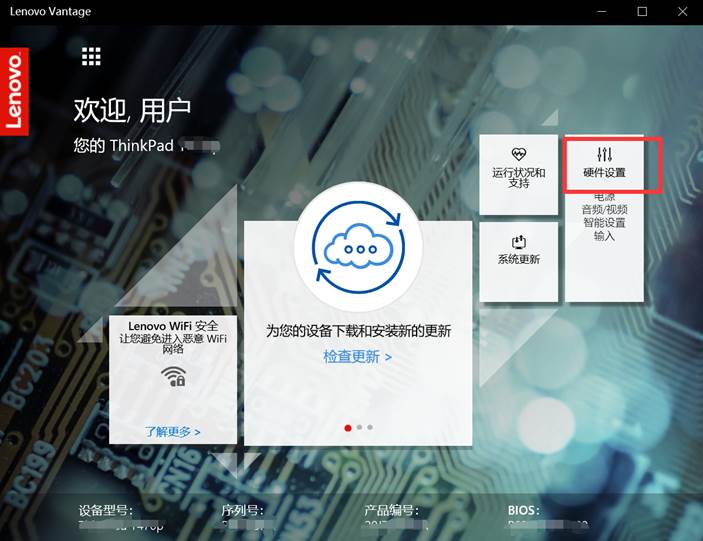
点击“电源管理”;
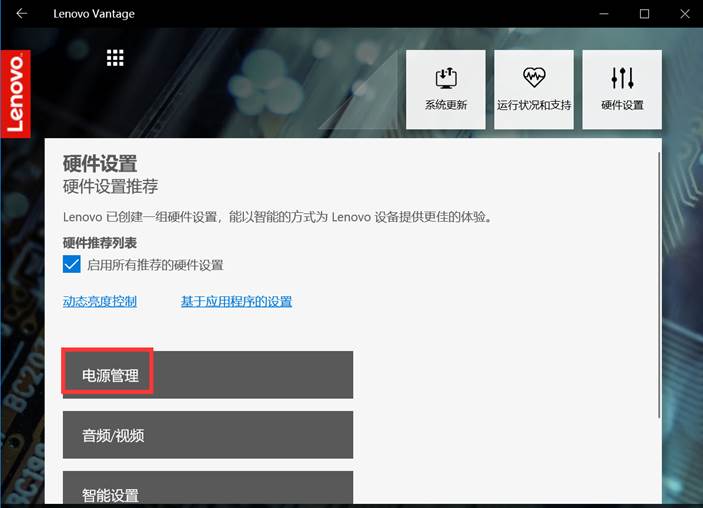
在“定制电池充电阈值”下点“开启”;
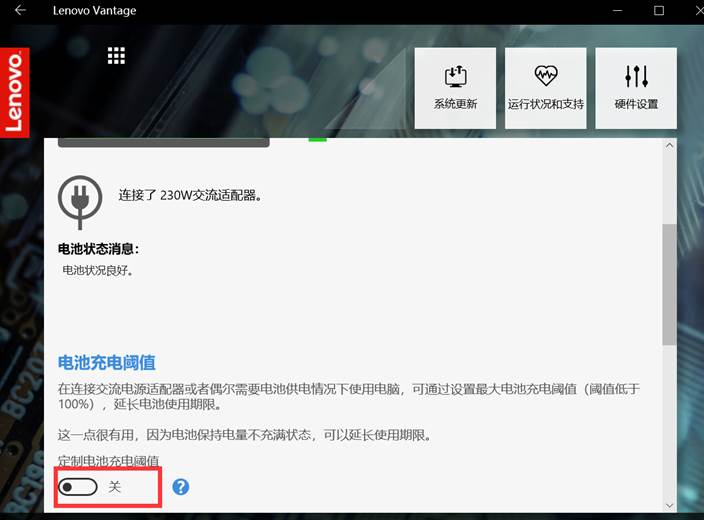
点击“继续”。
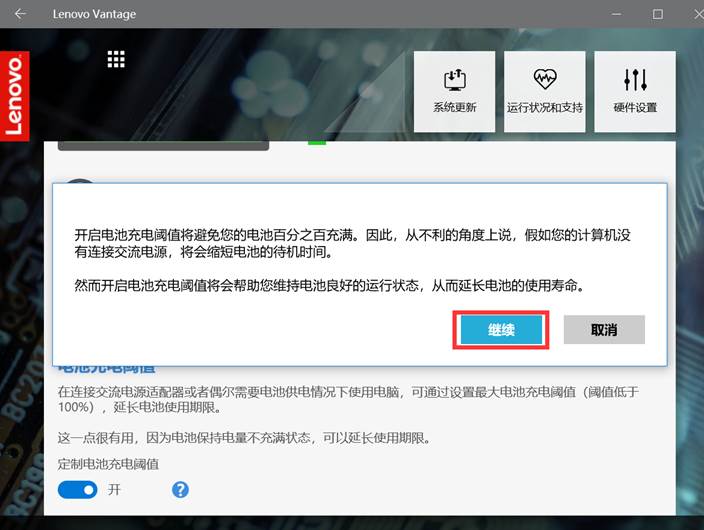
第三步:设置电池充电阈值
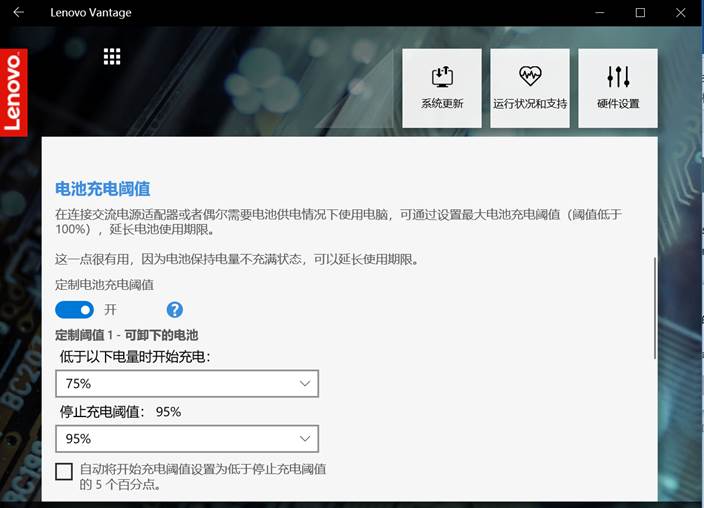
注意:
1、阈值设置只有一个百分比的数值,间隔为5%,例如95%或90%(5的整数倍);
2、电池在低于停止充电阈值约5%时开始充电;
3、双电池机型会在电池阈值设置界面分别显示“电池1”“电池2”,可以分别设置两块电池的充电阈值。
uc电脑园提供的技术方案或与您产品的实际情况有所差异,您需在完整阅读方案并知晓其提示风险的情况下谨慎操作,避免造成任何损失。

浏览次数 743
浏览次数 1430
浏览次数 8640
浏览次数 210
浏览次数 5323
未知的网友